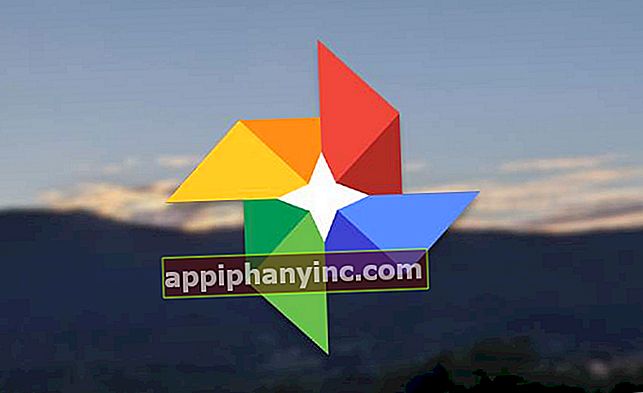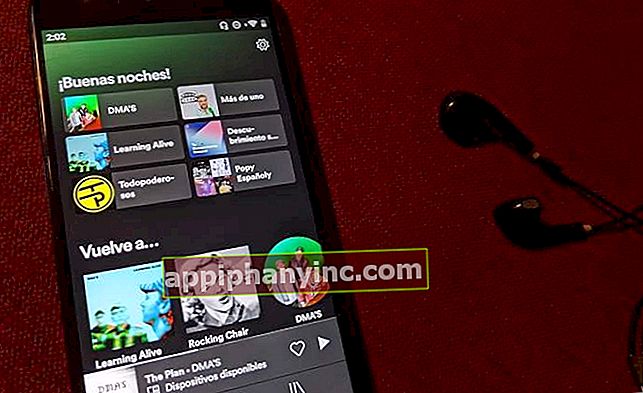Kako odstraniti vsiljivca iz omrežja Wi-Fi (za vedno) - Happy Android

Netflix je v določenih obdobjih dneva prepočasen in sumite, da je nekaj narobe? Hitrosti prenosa so se bistveno zmanjšale in niste prepričani, zakaj, a vse skupaj vam malo diši? Mogoče vam je vsiljivec ukradel drago internetno povezavo, kolega!
Šale na stran, sistemi za infiltracijo wifi že vrsto let postajajo vsakdanji kruh in maslo, resnica pa je, da ni treba biti heker iz Gospod Robot da se prikradete v današnje običajno brezžično omrežje Vsak dober otrok podgane z internetno povezavo in nekaj prostega časa lahko dobi našo dostopno kodo, in če je prekarna in ne pritegne veliko pozornosti, se morda sploh ne zavedamo, da gre za to ...
Zato moramo poleg vzpostavitve varnega gesla in spreminjanja ključev, ki so privzeto v usmerjevalniku, sprejeti še dodatne ukrepe. Pred nekaj tedni smo razpravljali o tem, kako ustvariti nadzor dostopa z belimi seznami in resnica je, da je to ena najvarnejših metod filtriranja, ki obstajajo.
Zakaj ne bi ustvarili seznama dovoljenih za dostop?
Vendar pa pri ustvarjanju belih seznamov moramo eno za drugo identificirati vse svoje zaupanja vredne naprave, kar lahko traja dolgo, če imamo doma več pripomočkov, vključno z računalniki, tablicami, pametnimi telefoni in drugo brezžično favno (ne glede na naprave občasnih gostov). Poleg tega bomo morali tudi mi ne pozabite dodati nobene nove naprave na seznam dovoljenih naj vstopi v hišo, če želimo, da ima dostop do interneta.
Nasprotno, če smo že prepoznali IP in MAC vsiljivca, je najpreprosteje ustvariti črni seznam WiFi dostopa na upravni plošči usmerjevalnika. Na ta način bomo trajno blokirali dostop in se v prihodnosti izognili večjim preglavicam.
Še vedno ne veste naslova IP in MAC vsiljivca?
Preden začnemo obiskovati upravljalno ploščo usmerjevalnika, moramo biti jasni glede naslova IP in predvsem, naslov MAC zadevnega vsiljivca. Eden najhitrejših načinov, kako priti do teh informacij in se znebiti dvomov, je namestitev aplikacije Fing.

 Prenesite QR-Code Fing - razvijalec omrežnega optičnega bralnika: Fing Limited Cena: brezplačno
Prenesite QR-Code Fing - razvijalec omrežnega optičnega bralnika: Fing Limited Cena: brezplačno S tem brezplačnim orodjem za Android lahko povsem udobno prepoznamo vse naprave, povezane v omrežje, in vodimo nadzorovan zapis. Ko namestimo Fing, moramo izključiti vse naprave, povezane z WiFi.
 S Fingom lahko na hitro vidimo vse naprave, povezane v omrežje.
S Fingom lahko na hitro vidimo vse naprave, povezane v omrežje.Na tej točki bomo vklopili prvo napravo, jo povezali v omrežje in ko jo bo Fing zaznal, ji bomo dodelili ime (»Prenosnik za dnevno sobo”, “mobilni telefon moje sestre”, “PS4"itd.). Nato bomo ta isti postopek ponavljali, dokler ne vklopimo vseh domačih naprav in jih povežemo z internetom.

Tako bo vsaka druga naprava, ki je videti povezana v Fing in nima oznake ali imena, ki smo jo dali med tem postopkom, nedvomno nepooblaščeni vsiljivec- Zapišite svoj naslov IP in MAC.
Treba je opozoriti, da da, kar lahko Fing zazna vrsto naprave in včasih celo znamko ali model. Zato je velikokrat mogoče prepoznati vsiljivce, ne da bi morali doma niti izklopiti in vklopiti naprave Wi-Fi.
Opomba: ne pozabite, da se bo v Fingu prikazal tudi IP usmerjevalnika in katerega koli namiznega računalnika, ki je povezan z Ethernet kablom. Ne zamenjujte jih s tatom.
Kako ustvariti črni seznam za dostop do WiFi
Zdaj, ko imamo MAC naprave, ki jo želimo blokirati, moramo le odpreti brskalnik in naložiti skrbniško stran usmerjevalnika. To je običajno na naslovu URL //192.168.0.1 ali //192.168.1.1.
Ko vstopimo v notranjost, poiščemo konfiguracijski meni, namenjen filtriranju MAC. Glede na usmerjevalnik, ki ga imamo, ga lahko najdemo na enem ali drugem mestu, čeprav je običajno v razdelku "Varnost" ali v naprednih nastavitvah "Brezžičnega omrežja" ali "WiFi".
Za ponazoritev tega primera smo uporabili usmerjevalnik TP-Link: v tem primeru bi šli na “Varnost -> Nadzor dostopa". Tu aktiviramo “Nadzor dostopa"In izberite"Privzeti način dostopa: črni seznam”.

Za konec na seznamu naprav na črnem seznamu kliknite »Dodaj”In priložimo MAC vsiljivca, ki smo ga identificirali z aplikacijo Fing.

Po uveljavitvi sprememb tat wifi te naprave ne boste mogli več uporabljati za povezavo z našim omrežjem, saj so MAC podatki, ki jih zagotavlja proizvajalec, in za razliko od naslova IP tega ni mogoče spremeniti (izvirni MAC lahko prikrijemo z ustvarjanjem navideznega MAC, fizični naslov pa enako).
Ali imaš Telegram nameščen? Prejmite najboljšo objavo vsakega dne naprej naš kanal. Ali če želite, izveste vse pri nas Facebook stran.